
Contrairement aux trackpads sur les machines Windows Comment faire un clic droit et un clic du milieu sur Windows avec un pavé tactile Comment faire un clic droit et un clic du milieu sur Windows avec un pavé tactile Quoi qu'il en soit, il faut absolument apprendre comment faire un clic droit et le clic du milieu même quand vous n'avez pas ces boutons (ou s'ils sont cassés). En savoir plus, la fonctionnalité clic droit est activée sur le trackpad d'un Mac par défaut. Mais parfois ça peut aller de travers.
Peut-être que vous rencontrez des problèmes avec votre trackpad MacBook Trackpad ne fonctionne pas? Quelques conseils de dépannage MacBook Trackpad ne fonctionne pas? Quelques conseils de dépannage Une des plaintes les plus courantes parmi les utilisateurs de MacBook est un trackpad défectueux. Passons en revue quelques conseils de dépannage et solutions de contournement pour rendre votre Mac encore utilisable. En savoir plus, ou vous avez peut-être accidentellement désactivé le paramètre et ne pouvez pas savoir comment le réactiver. De toute façon, ne paniquez pas! Dans cet article, nous allons vous montrer comment faire un clic droit sur un trackpad Mac et comment modifier les paramètres à votre guise.
Comment faire un clic droit sur un trackpad Mac
Théoriquement, un clic droit sur le trackpad d'un Mac est aussi simple que de cliquer ou de tapoter avec deux doigts. Mais si ça ne marche pas? Suivez ces instructions étape par étape pour restaurer les fonctionnalités:
- Cliquez sur l'icône Apple dans la barre de menu .
- Sélectionnez Préférences Système .
- Choisissez Trackpad .
- Cliquez sur l'onglet intitulé pointer et cliquer .
- Cochez la case en regard de Clic secondaire .
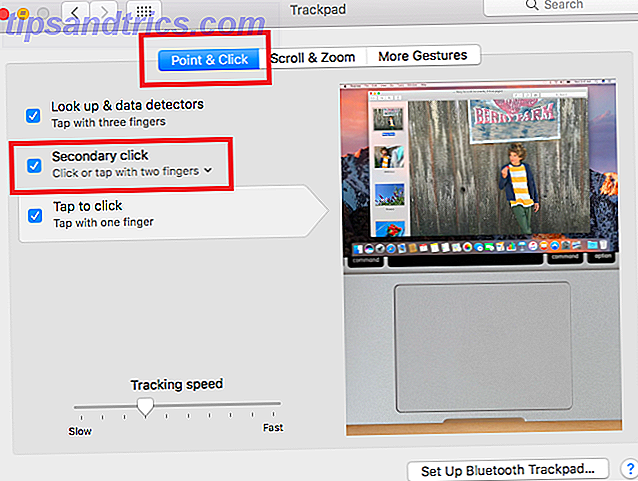
Comment modifier l'action du clic droit sur un Mac
Un clic ou un tapement à deux doigts peut ne pas être ce que vous voulez. Heureusement, vous pouvez facilement modifier l'action du clic droit sur autre chose:
- Cliquez sur l'icône Apple dans la barre de menu .
- Sélectionnez Préférences Système .
- Choisissez Trackpad .
- Cliquez sur l'onglet intitulé pointer et cliquer .
- Développez le menu déroulant ci-dessous Clic secondaire .
- Choisissez soit Cliquez ou appuyez avec deux doigts, Cliquez dans le coin inférieur droit, ou Cliquez dans le coin inférieur gauche .
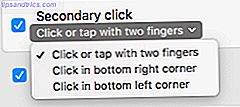
Quelle est votre méthode préférée pour faire un clic droit sur le trackpad de Mac? Vous pouvez nous le faire savoir dans la section des commentaires ci-dessous.



